'>
Maraming mga manlalaro ng Rainbow Six Siege ay patuloy na nagrereklamo tungkol sa mga pagka-lagging isyu ng PC. Ang salitang lag ay palaging isang sakit sa asno. Sa totoo lang, ang pagkahuli ng laro ng PC ay nangyayari nang marami at hindi inaasahan sa Windows 10/8/7, ngunit ang magandang balita ay madali itong malulutas. Para sa Rainbow Six Siege lag, sa partikular, pinagsama namin ang ilang mga pag-aayos na nakatulong sa ibang mga manlalaro.
Suriin muna ang iyong mga panoorin sa PC
Hindi mahalaga kung anong uri ng mga isyu sa laro ang kinakaharap mo, mas mabuti mong suriin mo muna ang mga detalye ng iyong PC upang makita kung natutugunan ng iyong PC ang minimum na mga kinakailangan ng Rainbow Six Siege. Bagaman ang Rainbow Six Seige ay medyo isang lumang laro, na inilabas noong 2015, mayroon itong isang medyo mataas na demand para sa iyong RAM.
Isang mabilis na paraan upang suriin ang iyong mga detalye ng PC: uri dxdiag sa bar sa paghahanap sa Windows, at pindutin Pasok .
Minimum na Mga Kinakailangan
| Operating System | 64-bit Windows 7 SP1 / Windows 8 / Windows 8.1 / Windows 10 |
| Nagpoproseso | Intel Core i3 560 @ 3.3 GHz o AMD Phenom II X4 945 @ 3.0 GHz |
| RAM | 6 GB |
| Video card | Nvidia GeForce GTX 460 o AMD Radeon HD5770 (1024 MB VRAM) |
| Hard drive | 61 GB |
| Directx | labing-isang |
| Tunog | Ang DirectX Compatible Sound Card na may pinakabagong mga driver |
| Mga sinusuportahang Controller | Tugma sa X-Input |
| Multiplayer | Koneksyon sa broadband na may 256 kps upstream |
Inirekumenda na mga kinakailangan
| Operating System | 64-bit Windows 7 SP1 / Windows 8 / Windows 8.1 / Windows 10 |
| Nagpoproseso | Intel Core i5-2500K @ 3.3 GHz o AMD FX-8120 @ 3.1 GHz |
| RAM | 8 GB |
| Video card | Nvidia GeForce GTX 670 o AMD Radeon HD7970 / R9 280X o mas mahusay (2048 MB VRAM) |
| Hard drive | 61 GB |
| Directx | labing-isang |
| Tunog | Ang DirectX Compatible Sound Card na may pinakabagong mga driver |
| Mga suportadong Controller | Tugma sa X-Input |
| Multiplayer | Koneksyon sa broadband na may 512 kps upstream |
Tandaan: Ang mga Rainbow Six Siege ay nakikipaglaban sa MSI Afterburner, S LI at Crossfire, kaya mas mabuti mong isara o i-uninstall ang mga ito. Kapaki-pakinabang din na patayin ang Discord sapagkat talagang kumakain ng maraming CPU. Ano pa, tandaan na huwag i-overclock ang iyong PC.
Subukan ang mga pag-aayos na ito
Matapos ihambing ang iyong PC spec sa mga minimum na kinakailangan, handa ka na subukan ang mga pag-aayos na ito sa ibaba kung talagang walang problema sa iyong gear. Maaaring hindi mo kailangang subukan ang lahat; gawin lamang ang iyong paraan pababa mula sa listahan hanggang sa makita mo ang isa na gumagana para sa iyo.
- I-update ang mga driver ng iyong aparato
- Ibaba ang iyong mga setting ng laro
- Huwag paganahin ang pag-optimize ng fullscreen
- Priority ng Chnage CPU hanggang Mataas
- I-on ang V-Sync sa laro
- Limitahan ang Rainbow Anim na Siege FPS
- Pag-ayos ng Mga Pakete ng Visual C ++ na Maibabahagi muli
- Tanggalin ang mga temp file
- Huwag paganahin ang in-game overlay sa Uplay at Steam
- Patayin ang mode ng laro
Ayusin ang 1: I-update ang mga driver ng iyong aparato
Una, tiyaking mayroon kang pinakabagong driver ng graphics, driver ng sound card, at driver ng network na naka-install, lalo na ang driver ng graphics, para sa isang hindi napapanahong driver ng tatlong mga aparatong ito ay maaaring makapaghatid ng isang talagang hindi masayang karanasan sa paglalaro.
Ang mga tagagawa tulad ng NVIDIA at AMD ay patuloy na naglalabas ng mga bagong driver ng graphics card na idinisenyo para sa mga larong kani-kanina lang, inilabas din para sa mga lumang laro upang mapabuti ang pagganap at ayusin ang mga bug. Samakatuwid, maaaring kailanganin mong suriin para sa mga update sa NVIDIA o AMD at mai-install ang pinakabagong driver sa tuwing napapagod, nag-crash, o nag-freeze ang iyong laro.
Bukod sa manu-manong pag-update ng iyong driver, maaari mo gawin itong awtomatiko kasama Madali ang Driver kung wala kang oras o pasensya upang gawin iyon sa iyong sarili.
Awtomatikong makikilala ng Driver Easy ang iyong system at hanapin ang tamang mga driver para dito. Hindi mo kailangang malaman nang eksakto kung anong sistema ang tumatakbo ang iyong computer, hindi mo kailangang ipagsapalaran sa pag-download at pag-install ng maling driver, at hindi mo kailangang mag-alala tungkol sa pagkakamali kapag nag-install. Humahawak lahat ang Driver Easy.
Dagdag nito, maaari kang magsagawa ng pag-back up ng isang driver, pagpapanumbalik ng driver, pag-uninstall ng driver madali kasama ang mga karagdagang tool.
Paano mag-update ng mga driver gamit ang Driver Easy?
Maaari mong awtomatikong i-update ang iyong mga driver gamit ang alinman sa LIBRE o ang Pro na bersyon ng Driver Easy. Ngunit sa Pro bersyon Pro bersyon, tumatagal lamang ng 2 pag-click.
1) Mag-download at mai-install ang Driver Easy.
2) Patakbuhin ang Driver Madali at i-click ang I-scan ngayon pindutan Pagkatapos ay i-scan ng Driver Easy ang iyong computer at makakakita ng anumang mga driver ng problema.

3) Mag-click Update sa tabi ng iyong driver ng graphics card, driver ng sound card o driver ng network upang awtomatikong i-download ang tamang bersyon nito, pagkatapos ay maaari mo itong manu-manong mai-install (magagawa mo ito sa LIBRENG bersyon).
O mag-click I-update ang Lahat upang awtomatikong i-download at mai-install ang tamang bersyon ng lahat ng mga driver na nawawala o hindi napapanahon sa iyong system. (Kinakailangan nito ang Pro bersyon na kasama buong suporta at a 30-araw na garantiyang ibabalik ang pera . Sasabihan ka na mag-upgrade kapag nag-click ka I-update ang Lahat .)
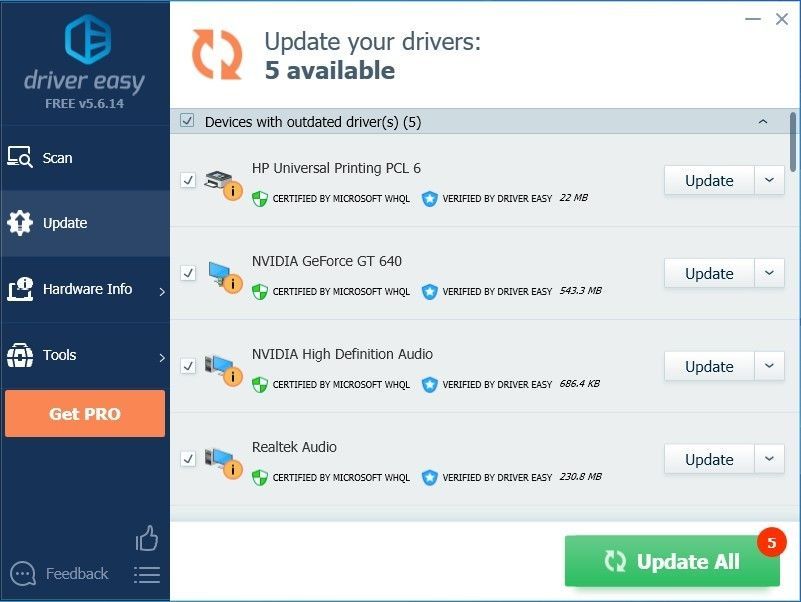
4) Matapos i-update ang iyong mga driver, mangyaring i-restart ang iyong PC upang matiyak na handa na ang Windows para sa mga bagong driver.
Kung kailangan mo ng tulong, mangyaring makipag-ugnay Koponan ng suporta ni Driver Easy sa support@drivereasy.com .Ayusin ang 2: Ibaba ang iyong mga setting ng laro
Ayusin ang iyong mga setting ng graphics upang makita kung ang pagganap ay nakakakuha ng kaunti. Hindi ito isang pag-aayos ng gurantee, ngunit tiyak na sulit itong subukan.
1. Mahalagang mga setting ng graphics
| Kalidad ng Texture | Katamtaman o Mababang (kung mayroon kang isang mababang FPS) |
| Filtering texture | Linear |
2. Hindi kinakailangang mga setting ng graphic
- Itakda ang mga sumusunod na pagpipilian sa MABABA :
| Kalidad ng LOD | MABABA |
| Kalidad ng anino | MABABA |
| Kalidad sa Pag-shade | MABABA |
| Kalidad ng Repleksyon | MABABA |
Gayunpaman, hindi inirerekumenda na itakda ang iyong Kalidad ng Shadow sa mababa o off, o hindi mo makikita ang mga anino ng mga tao. Maaari mo itong itakda sa daluyan kung kailangan mo ang tampok na ito. Huwag pumunta sa mas mataas, dahil ang malungkot na katotohanan ay maaari nitong gawing mabagal ang iyong laro.
- Itakda ang mga sumusunod na pagpipilian sa PATAY :
| Saklaw ng Ambient | PATAY |
| Mga Epekto ng Lensa | PATAY |
| Mag-zoom-In Lalim ng Patlang | PATAY |
| Multisample Anti-Aliasing | PATAY |
| Post-Proseso Anti-Aliasing | PATAY |
Ang mga setting tulad ng antialiasing at ambient occlusion halimbawa ay maaaring mabawasan nang malaki ang iyong framerate. Kung sa palagay mo ay choppy ang iyong laro, subukang i-off ang mga ito.
Ayusin ang 3: Huwag paganahin ang pag-optimize ng fullscreen
Ang pag-optimize sa fullscreen ay isang timpla sa pagitan ng walang borderless at fullscreen. Ang tampok na ito ay maaaring ang salarin na sanhi ng pagkahuli ng Rainbow Six Siege. Narito kung paano ito hindi pagaganahin:
1) Pumunta sa direktoryo kung saan mo na-install ang iyong Rainbow Six Siege.
Tandaan: Kung hindi ka sigurado kung nasaan ito, maaari kang tumakbo Task manager (Ctrl + Shift + Esc) at pumunta sa Mga Detalye tab kapag ang laro ay tumatakbo pa rin. Mag-right click sa iyong .exe file ng laro at piliin ang Buksan ang lokasyon ng file .
2) Mag-right click sa iyong Rainbow Six Siege.exe file at piliin ang Ari-arian .
3) Pumunta sa Pagkakatugma tab at lagdaan ang kahon Huwag paganahin ang pag-optimize ng fullscreen at saka Patakbuhin ang program na ito bilang isang administrator .
4) Mag-click Mag-apply > OK lang .
Ayusin ang 4: Chnage CPU priority sa Mataas
Ang pagbabago ng priyoridad sa mataas ay nakatulong sa maraming mga manlalaro na ayusin ang kanilang Rainbow Anim: Mga isyu sa lagong pagkubkob. Narito kung paano ito gawin:
1) Habang tumatakbo ang laro, pindutin ang Ctrl + Shift + Esc sa parehong oras upang buksan ang Task Manager.
2) Pumunta sa Mga Detalye tab at hanapin ang iyong Rainbow Anim: Siege.exe. Mag-right click sa pangunahing .exe file at lumipat sa Itakda ang priyoridad , pagkatapos ay piliin Mataas .
3) Kumpirmahin ang pagbabago kung hihilingin ka para sa pahintulot.
4) Kung hindi ito gagana para sa iyo, piliin ang .exe file sa Task Manager at piliin ang Itakda ang Kaakibat , pagkatapos ay alisan ng tsek ang kahon CPU 0 at mag-click OK lang .
Ayusin ang 5: I-on ang V-Sync sa laro
Tumutulong ang V-Sync na i-synchronize ang rate ng pag-refresh ng screen ng iyong mga laro sa mga pagtutukoy ng monitor. Dahil mas gusto ng karamihan sa mga tao na patayin ang in-game na V-Sync at inaayos nito ang ilang mga pangunahing isyu minsan.
Gayunpaman, para sa Rainbow Six Siege, kung nakakaranas ka ng malubhang pagkahuli o pagkautal, maaari mong subukang buksan ito sa halip. Natuklasan ng ilang mga manlalaro ang pag-on sa V-Sync sa mga setting ng Display na ayusin ang kanilang mga pagka-lagging o nauutal na isyu.
Ayusin ang 6: Limitahan ang Rainbow Anim na Siege FPS
Ang Rainbow Six Siege ay may built-in na cap ng FPS na maaaring ma-access ng GameSettings.ini na matatagpuan sa iyong folder ng Rainbow Six sa ilalim ng folder ng Aking Mga Laro.
Narito kung paano hanapin ang mga setting ng mga file para sa Rainbow Six Siege:
1) Pumunta sa % USERPROFILE% Mga Dokumento Aking Mga Laro
2) Piliin Rainbow Six Siege , at makikita mo ang isang string ng random code na iyong ID. Nasa loob ng folder na ito ay GameSettings.ini .
3) Buksan ang setting ng file at hanapin (IPAKITA)
4) Itakda FPSLImit sa 60 .
(IPAKITA)
FPSLimit => Limitahan ang fps ng laro. Minimum na 30fps. Anumang sa ibaba ay hindi magpapagana ng limitasyon ng fps.
Liwanag = 75.000000
FPSLimit = 60
Ayusin ang 7: Pag-ayos ng Mga Pakete ng Visual C ++ na Maibabahagi muli
Ang mga pagkakataong iyon ay hindi napapanahon, nawawala, o nasirang Visual C ++ Redistributable Packages na sanhi ng isyu ng pagkahuli ng Rainbow Six Siege. Ang mga larong na-program sa pamamagitan ng C ++ ay umaasa nang husto sa mga file na ito, samakatuwid maaari mong i-troubleshoot ang mga nahuhuli na isyu sa pamamagitan ng pag-update sa pinakabagong C ++ Redistributable para sa Visual Studio.
Maaari kang pumunta sa opisyal na website ng Microsoft para sa ang pinakabagong sinusuportahang mga pag-download ng Visual C ++ .
Matapos muling mai-install, subukang i-play muli ang iyong laro upang makita kung nakakaabala pa rin sa iyo ang isyu sa pagkahuli. Kung magpapatuloy ang nakakainis na lag, maaari mong subukan ang susunod na pag-aayos.
Ayusin ang 8: Tanggalin ang mga temp file
Ang pagtanggal ng iyong mga temp file ay maaaring mabisang makakatulong sa iyo na magbakante ng imbakan ng disk at mabawasan ang iyong lag ng PC, samakatuwid ayusin ang iyong isyu ng Rainbow Six Siege.
1) Kopyahin at i-paste % temp% sa address bar ng File Explorer at pindutin Pasok .
2) Pindutin Ctrl + A upang mapili ang lahat ng mga pansamantalang file at pindutin Tanggalin .
Tandaan: Ang ilang mga file ay maaaring hindi matanggal. Kung na-prompt ka tungkol sa mga file na nawawala o ginagamit, i-click ang check box sa tabi Gawin ito para sa lahat ng kasalukuyang mga item at mag-click Laktawan .
Ayusin ang 9: Huwag paganahin ang in-game na overlay sa Uplay at Steam
Gumagana ang pamamaraang ito para sa maraming mga manlalaro sapagkat ititigil nito ang overlay na salungatan kung iyon ang sanhi ng pagkahuli ng Rainbow Six Siege.
1) Buksan ang Uplay at i-click ang icon na gear sa kanang sulok sa itaas.
2) I-click ang Mga Setting, pagkatapos ay pumunta sa pangkalahatan tab, at alisan ng check ang kahon Paganahin ang in-game overlay para sa mga suportadong laro .
3) Buksan ang Steam at mag-navigate sa Mga setting .
4) Pumunta sa Sa laro tab, at alisan ng check ang kahon Paganahin ang Steam Overlay habang nasa laro .
Subukang maglaro muli ng Rainbow Six Siege upang makita kung nawala ang pagkahuli sa ngayon.
Ayusin ang 10: Patayin ang mode ng laro
1) I-type ang mode ng laro sa bar sa paghahanap sa Windows at piliin ang mga setting ng Game Mode.
2) Toggle Game Mode off
Gumagana ito para sa maraming mga manlalaro ng Rainbow Six Siege, at maaari mo ring i-off ang lahat na nauugnay sa Game DVR o pagrekord ng laro kung hindi ito nagawa ng trick.
Kung nabigo ang lahat, maaaring kailanganin mong linisin ang muling pag-install ng Rainbow Six Siege. Maaaring ito ang huling paraan at sa lahat ng oras, gumagana talaga ito.
![[Naayos] 6 na Pag-aayos para sa Baldur's Gate Stuttering & Freezing Issue](https://letmeknow.ch/img/knowledge-base/57/6-fixes-baldur-s-gate-stuttering-freezing-issues.png)


![[Nalutas] Namamatay na Banayad na Isyu sa Tunog](https://letmeknow.ch/img/knowledge/89/dying-light-sound-issue.jpg)

![[I-download] Madali at libre ang driver ng AMD Ryzen](https://letmeknow.ch/img/other/63/amd-ryzen-pilote-facilement-gratuitement.jpg)
